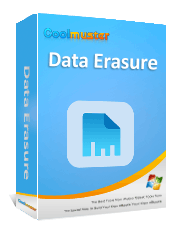Bagaimana Cara Menghapus Semua Data dari Laptop HP? Diselesaikan dengan 3 Cara Aman

Jika Anda berencana untuk menjual, menyumbangkan, atau memberikan laptop HP Anda, penting untuk memastikan bahwa semua data pribadi Anda terhapus sepenuhnya. Ini tidak hanya melindungi privasi Anda tetapi juga mencegah file penting diakses oleh orang lain. Dalam panduan ini, kami akan memandu Anda melalui proses langkah demi langkah tentang cara menghapus semua data dari laptop HP, memastikan informasi sensitif Anda tetap aman.

Jika Anda ingin menghapus semua data secara menyeluruh dan permanen dari laptop HP Anda, Coolmuster Data Erasure adalah alat profesional yang sangat andal. Ini mendukung berbagai standar penghapusan data internasional, seperti DoD 5220.22-M dan algoritma Gutmann, memastikan bahwa data yang dihapus tidak dapat dipulihkan oleh perangkat lunak pemulihan data apa pun.
Apa manfaat Coolmuster Data Erasure bagi Anda?
Bagaimana cara menghapus semua yang ada di laptop HP saya? Ikuti langkah-langkah di bawah ini:
01 Unduh dan buka alat tersebut di PC Windows Anda. Dari antarmuka utama, pilih mode "Drive Wiper". Ini secara otomatis akan mencantumkan semua disk dan drive lokal Anda di komputer. Cukup pilih satu.

02 Pilih level "Deep Erase", lalu klik "Erase Now" > "OK". Perangkat lunak akan mulai menghapus data Anda. Setelah proses selesai, klik "Beranda" dan pilih disk lain untuk dihapus. Setelah menghapus semua disk dan partisi, data Anda akan dihapus secara permanen.

Video Tutorial:
Fitur "Reset PC Ini" yang ada di Windows 10/11 adalah cara mudah lainnya untuk menghapus semua data dari laptop HP Anda. Meskipun metode ini mungkin tidak menghapus data secara menyeluruh seperti alat penghapusan profesional, metode ini tetap merupakan solusi praktis dan efektif untuk pengguna rumahan pada umumnya. Ini membantu memulihkan perangkat Anda ke pengaturan pabrik dan menghapus sebagian besar file.
Berikut cara factory reset laptop HP melalui Pengaturan:
Langkah 1. Buka menu "Pengaturan" di laptop HP Anda. Arahkan ke "Pembaruan & Keamanan" lalu pilih opsi "Pemulihan". Selanjutnya, klik "Memulai" di bawah bagian "Reset PC ini".
Langkah 2. Anda akan diberikan dua pilihan: "Simpan file saya" atau "Hapus semuanya". Untuk menghapus semua data sepenuhnya, pilih "Hapus semuanya". Ini akan menghapus semua file pribadi, aplikasi, dan pengaturan dari laptop Anda.

Langkah 3. Setelah Anda memilih "Hapus semuanya", Anda mungkin ditanya apakah Anda ingin membersihkan drive juga. Untuk penghapusan yang lebih menyeluruh, pilih "Hapus file dan bersihkan drive" untuk memastikan semua data terhapus dengan aman.
Windows 11 dan 10 menyediakan opsi untuk mengatur ulang perangkat Anda melalui aplikasi Pengaturan. Namun, jika Anda tidak dapat mengakses jendela Pengaturan di laptop HP Anda karena masalah yang tidak terduga, Windows masih mengizinkan Anda melakukan reset pabrik langsung dari menu Startup.
Berikut cara reset laptop HP dari menu Startup:
Langkah 1. Cabut semua kabel dan perangkat eksternal dari laptop HP Anda. Pastikan laptop dalam keadaan mati sepenuhnya.
Langkah 2. Nyalakan laptop HP Anda dan tekan tombol "F11" berulang kali untuk masuk ke lingkungan pemulihan.
Langkah 3. Di jendela "Choose an option", pilih "Troubleshoot", lalu klik "Reset this PC".

Langkah 4. Pilih "Hapus semuanya" untuk menghapus semua data di laptop HP Anda.
Langkah 5. Klik tombol "Reset" untuk memulai proses reset.
Q1. Mengapa data tidak dapat dihapus sepenuhnya hanya dengan menghapus file atau memformat hard drive?
Metode ini hanya menghapus data secara dangkal, dan file masih ada secara fisik di hard drive, sehingga dapat dipulihkan dengan perangkat lunak pemulihan data khusus. Untuk informasi sensitif, disarankan untuk menggunakan alat profesional seperti Coolmuster Data Erasure untuk menghapus data secara menyeluruh.
Q2. Cara mana yang lebih teliti, "factory reset" atau " Coolmuster Data Erasure"?
Meskipun "reset pabrik" mudah dilakukan, ini tidak menjamin 100% pencegahan pemulihan data. Coolmuster , di sisi lain, menggunakan beberapa teknik penimpaan untuk memastikan bahwa data benar-benar terhapus dan tidak dapat diambil kembali, sehingga menawarkan tingkat keamanan yang lebih tinggi.
Q3. Bagaimana cara mereset laptop HP dan menyimpan file pribadi saya?
Untuk mereset laptop HP Anda sekaligus menyimpan file pribadi Anda, nyalakan laptop dan tekan tombol "F11" berulang kali hingga layar Pemulihan Sistem muncul. Pada layar "Pilih opsi", pilih "Pemecahan Masalah", lalu klik "Reset PC ini", dan pilih "Simpan file saya".
Menghapus semua data dari laptop HP itu sederhana. Metode andal yang diuraikan di atas, bersama dengan langkah-langkah mendetail, memudahkan Anda menghapus komputer HP Anda tanpa kerumitan. Jika Anda berencana untuk mentransfer, menyumbangkan, atau membuang perangkat yang berisi informasi pribadi dan rahasia, opsi teraman adalah menggunakan Coolmuster Data Erasure . Ini mendukung berbagai standar penghapusan aman dan secara efektif melindungi privasi Anda agar tidak bocor. Ini adalah salah satu alat penghapus data paling dipuji yang tersedia di pasaran saat ini.
Artikel Terkait:
[Terpecahkan] Bagaimana Cara Menghapus Kartu SD di Windows / Mac / Android / Kamera?
HDD Secure Erase: Cara Menghapus HDD dengan Aman dengan 2 Cara Aman
Bagaimana Cara Menghapus Drive USB Sepenuhnya? 3 Metode Efektif Di Dalam!
[Panduan Langkah demi Langkah] Bagaimana Cara Menghapus Ruang Kosong di SSD dengan Aman?

 Penghapusan Data
Penghapusan Data
 Bagaimana Cara Menghapus Semua Data dari Laptop HP? Diselesaikan dengan 3 Cara Aman
Bagaimana Cara Menghapus Semua Data dari Laptop HP? Diselesaikan dengan 3 Cara Aman